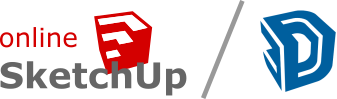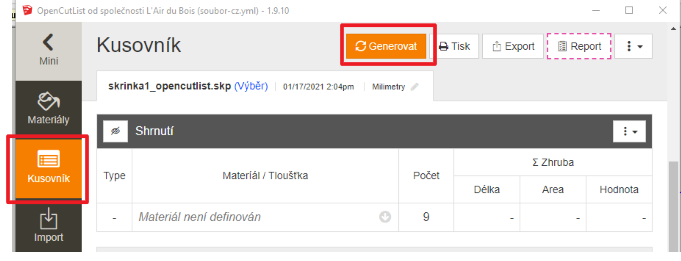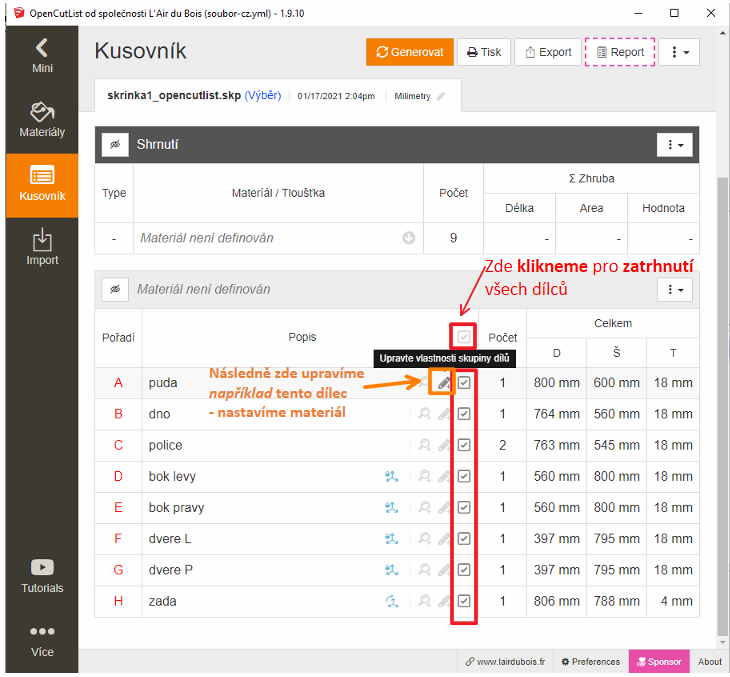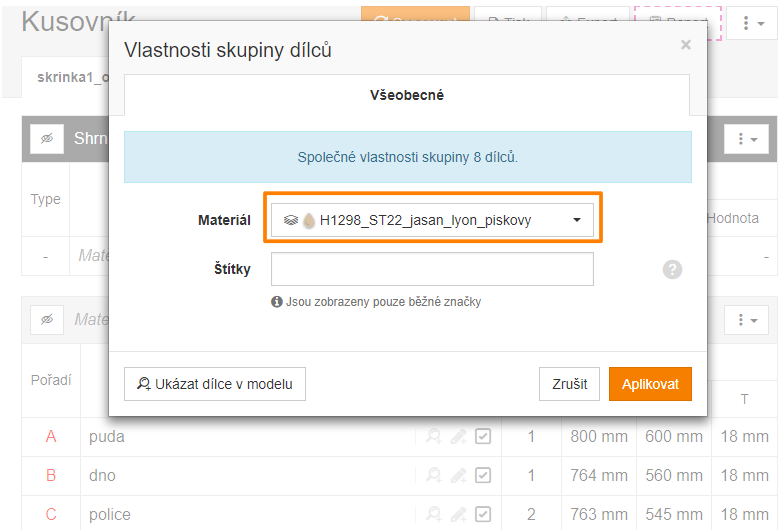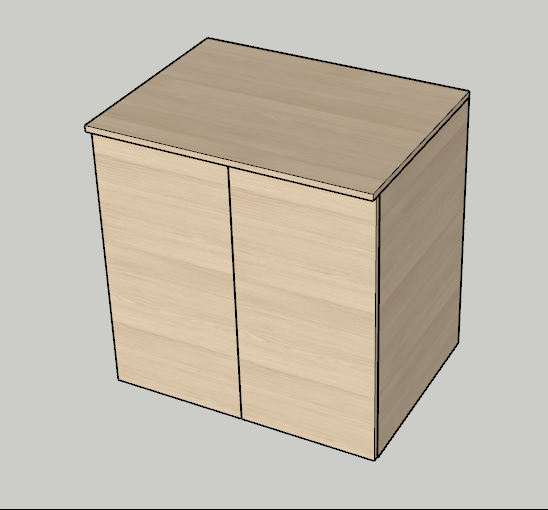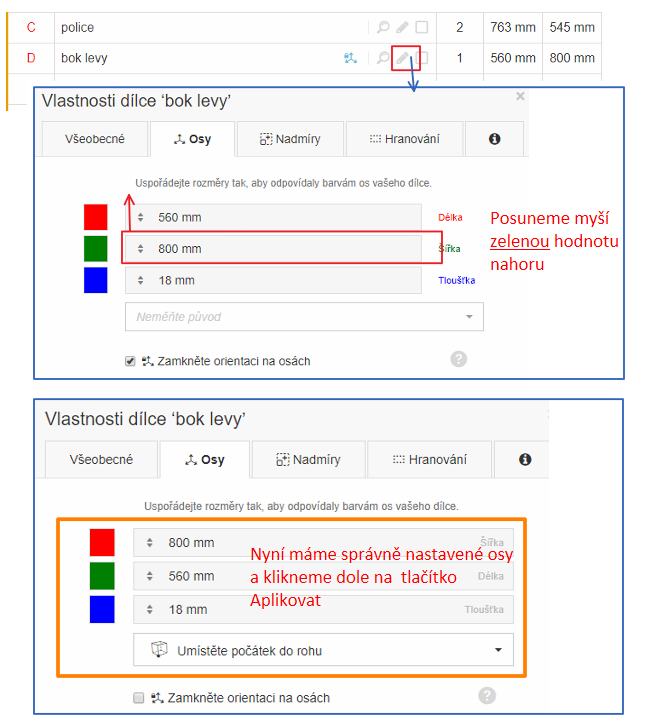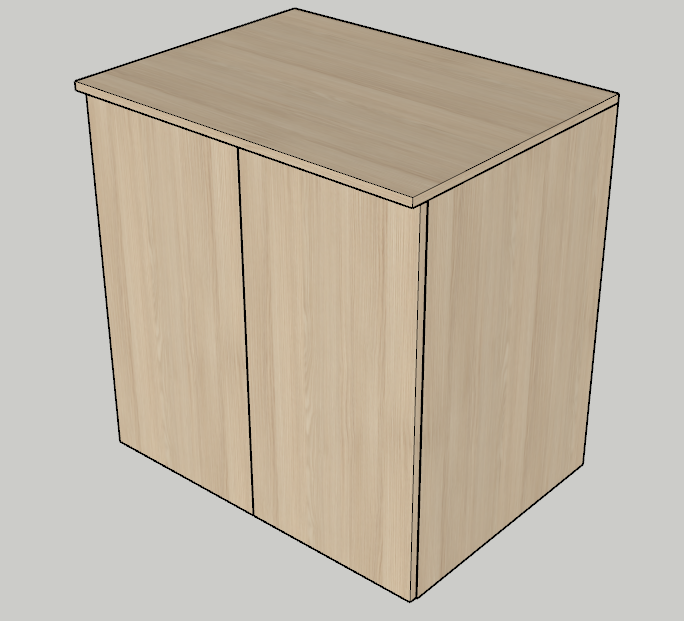Přiřazení materiálu jednotlivým dílcům (plugin: OpenCutList)
Stručný obsah:
– Stručný postup přiřazení materiálu jednotlivým dílcům
– Otočení směru let u některých dílců
– Kompletní příručka pluginu OpenCutList
– Další podobné články – plugin: OpenCutList
plugin: OpenCutList , kusovník ve SketchUpu, nářezový plán ve SketchUpu
Kompletní příručka pluginu OpenCutList
Tvorba kusovníku, nářezového plánu
a kalkulace materiálu ve SketchUpu

V tuto chvíli máme nakreslenou skříň z jednotlivých komponentů a také vytvořen materiál.
Nyní se pustíme do přiřazení materiálu jednotlivým dílcům pomocí pluginu OpenCutList.
Stručný postup přiřazení materiálu jednotlivým dílcům
1) Nejprve si pustíme plugin OpenCutList a přejdeme do kusovníku. Nyní stiskneme tlačítko Generovat.
2) Následně označíme všechny dílce „fajfkou“ a klikneme do jednoho z nich a přiřadíme materiál.
3) Nyní přiřadíme materiál pro všechny dílce, které jsme zatrhnuli (nastavili fajfku).
Nastavení dokončíme kliknutím na tlačítko Aplikovat.
Otočení směru let u některých dílců
1) Některé dílce mohou mít špatně přidělená leta, jak si můžeme všimnout na obrázku níže.
V tomto případě je musíme otočit. Jedná se především o dílce: bok levý, bok pravý, dveře levé a dveře pravé.
2) Otočíme tedy směr let nahoru. V řádku u levého boku klikneme na ikonu tužky a postupujeme podle obrázku níže.
Po nastavení správných os klikneme na tlačítko Aplikovat.
3) Nyní jsme otočili směr let u levého boku.
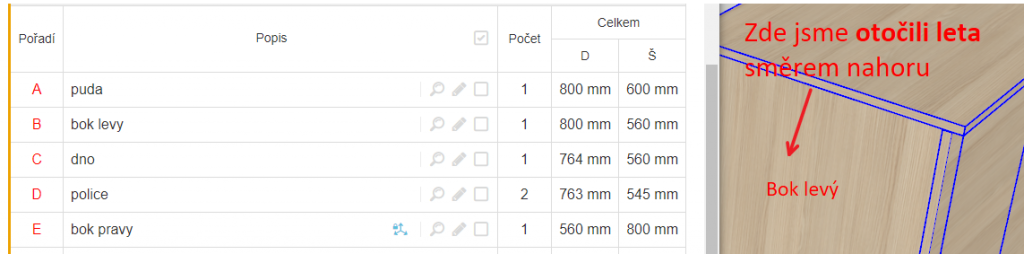
4) Dále tímto stejným postupem otočíme leta i u pravého boku a také u levých a pravých dveří.
Na obrázku níže vidíme také otočená leta u pravého boku a levých a pravých dveří.
Další podobné články – plugin: OpenCutList
– Tvoříme dílce jako komponenty pro následný kusovník
– Tvorba kusovníku z nakreslené skříně
– Tvorba materiálu v pluginu OpenCutList